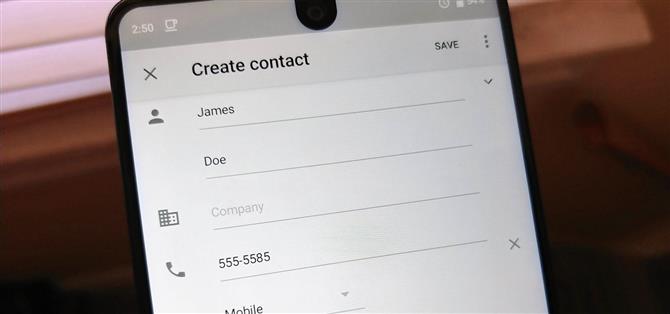Android позволяет синхронизировать контакты между устройствами. ОС будет использовать не только контакты, сохраненные на вашем телефоне, но и ваш Gmail. Этот выбор может привести к списку контактов, заполненному записями, которые не имеют номера телефона, которые могут быстро складываться. Чтобы смягчить эту проблему, существует несколько методов.
Предыдущие версии Android включали опцию в приложении Google для контактов, чтобы показывать только контакты с номерами телефонов, но это было удалено в Android 5.0 Lollipop. Из-за этого решения вам понадобится обходное решение для этого. К счастью, наш первый метод прост в исполнении и доступен большинству пользователей Android.
Способ 1. Установите приложение OEM-контактов только для отображения номеров телефонов.
В то время как приложение Google, разработанное для контактов, не может скрывать контакты без номера телефона без обходного пути, многие приложения для замены OEM. Поскольку только несколько устройств работают под управлением Android, есть хорошая вероятность, что у вашего устройства есть одна из этих предустановленных альтернатив. Эти приложения, как правило, включают в себя опцию, специально предназначенную для контактов без телефонных номеров. Вот несколько примеров.
Опыт Samsung
Для тех, кто использует устройство Samsung, вы можете найти этот вариант, используя приложение «Телефон». Выберите три вертикальные точки в правом верхнем углу экрана и выберите «Настройки». Здесь вы можете включить опцию «Скрыть контакты без номеров».
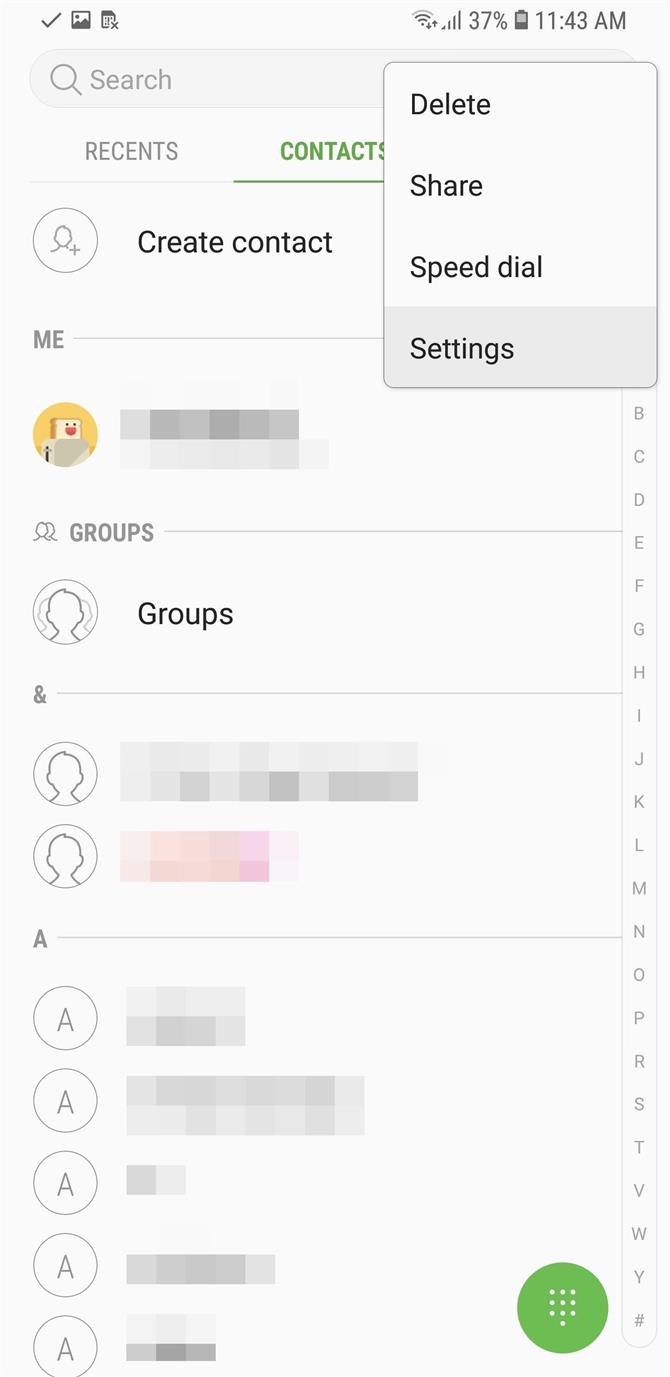
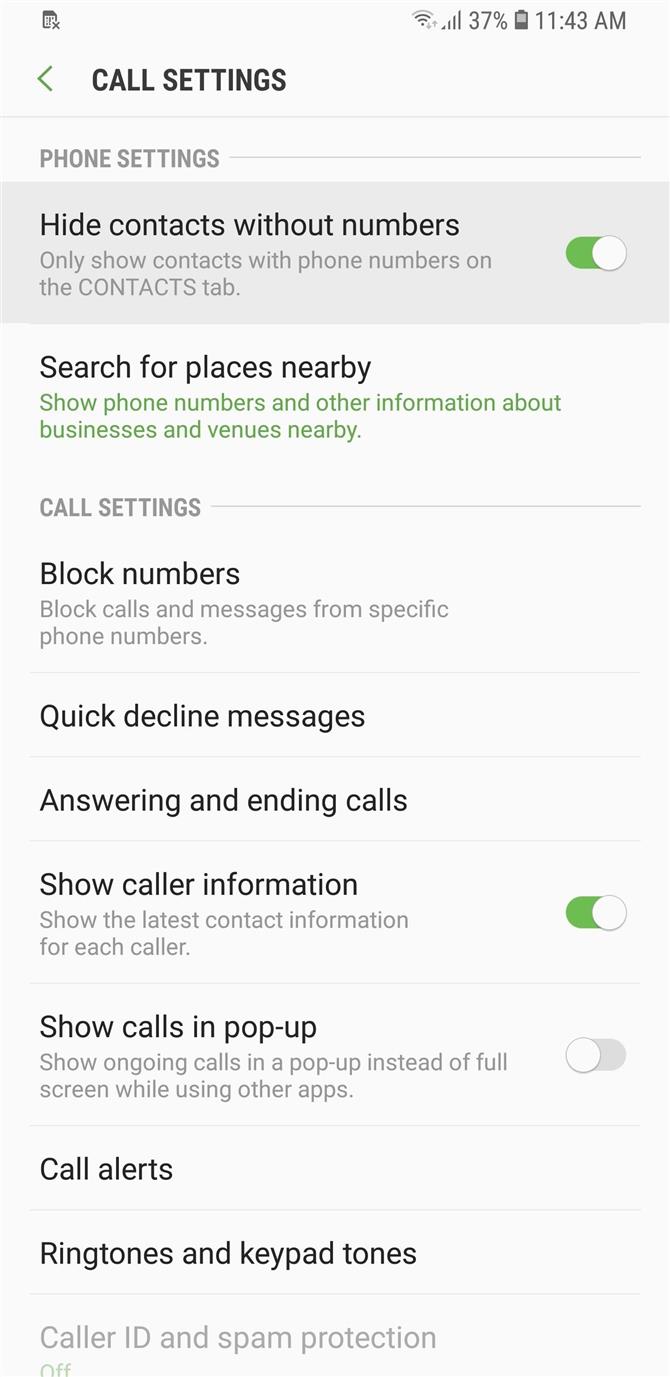
Кислородная ОС
Для пользователей OnePlus этот параметр довольно просто найти. Откройте приложение «Контакты» и выберите три вертикальные точки в правом верхнем углу экрана. Выберите «Настройки», затем включите «Показывать только контакты с номером».
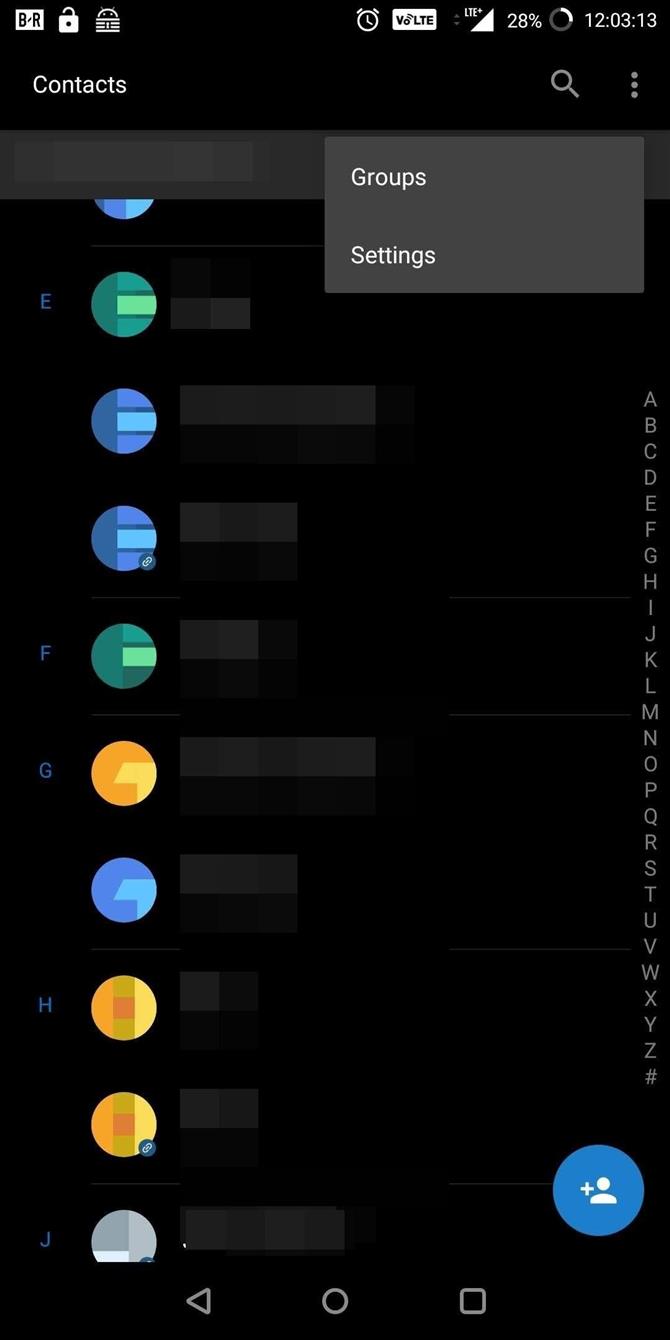
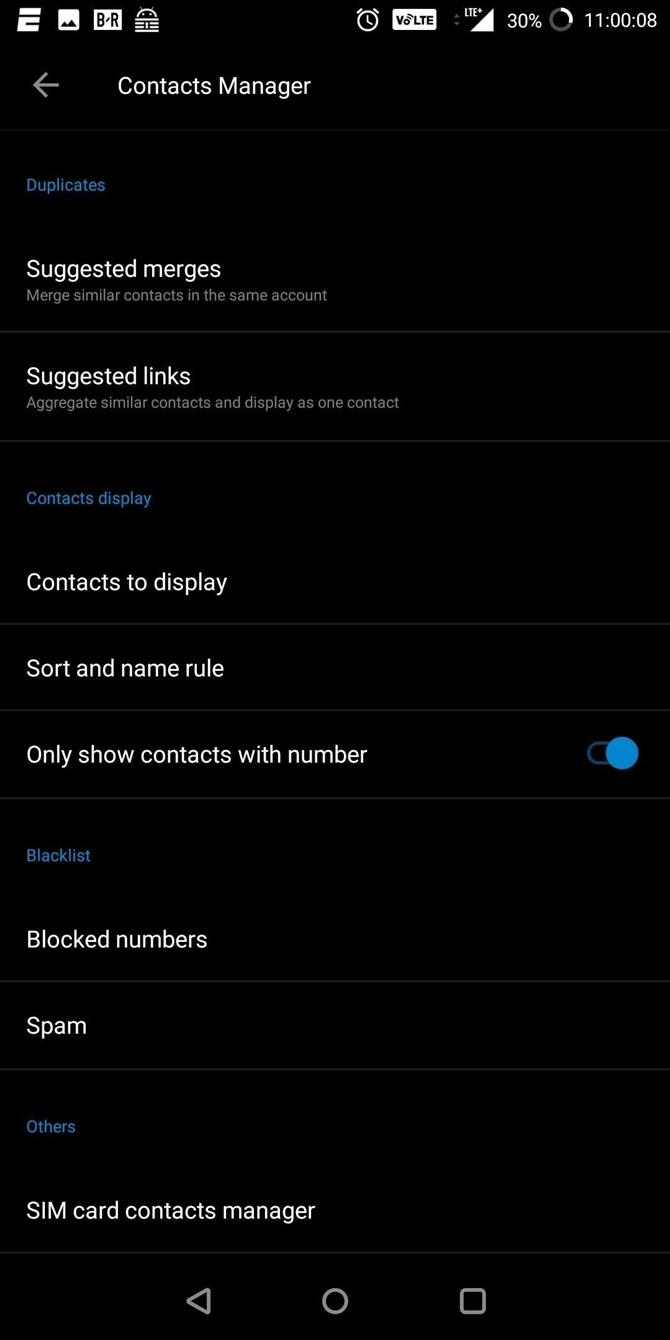
LG UX
Для устройств LG требуется еще несколько шагов. Откройте приложение «Телефон» и выберите вкладку «Контакты». Выберите три вертикальные точки в правом верхнем углу экрана и выберите «Настройки контактов». Выберите «Показать», а затем включите «Показать контакт только с номерами телефонов».
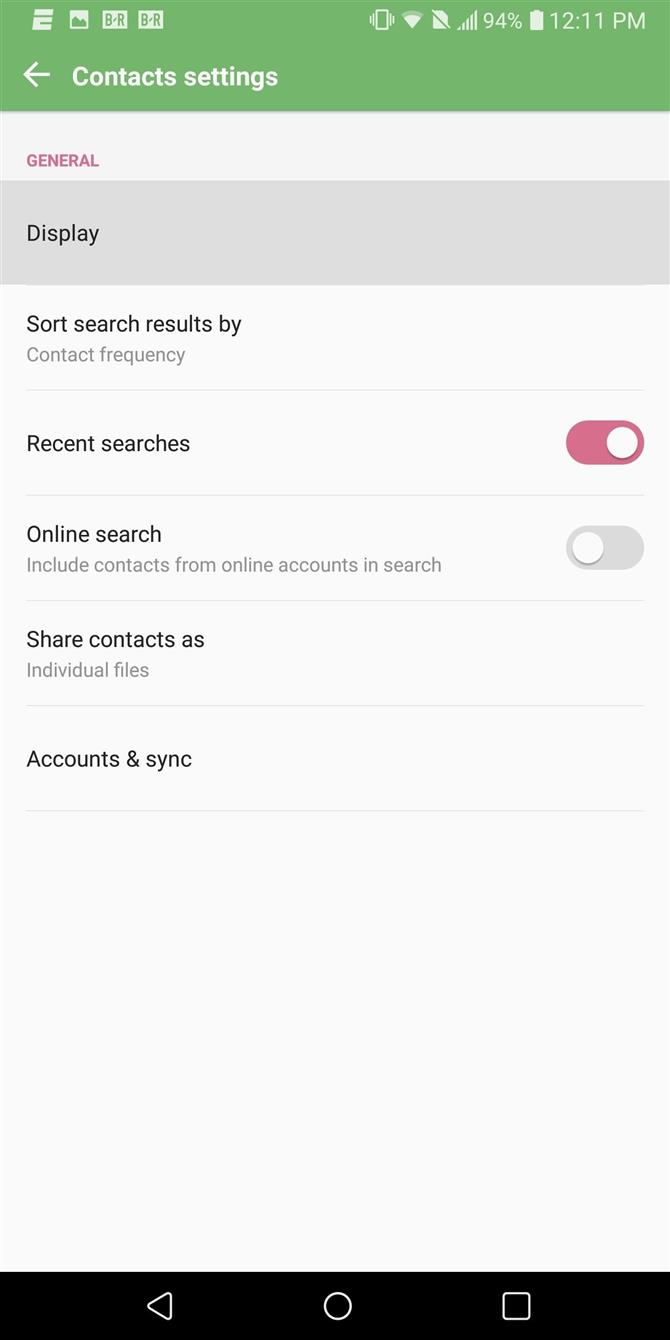
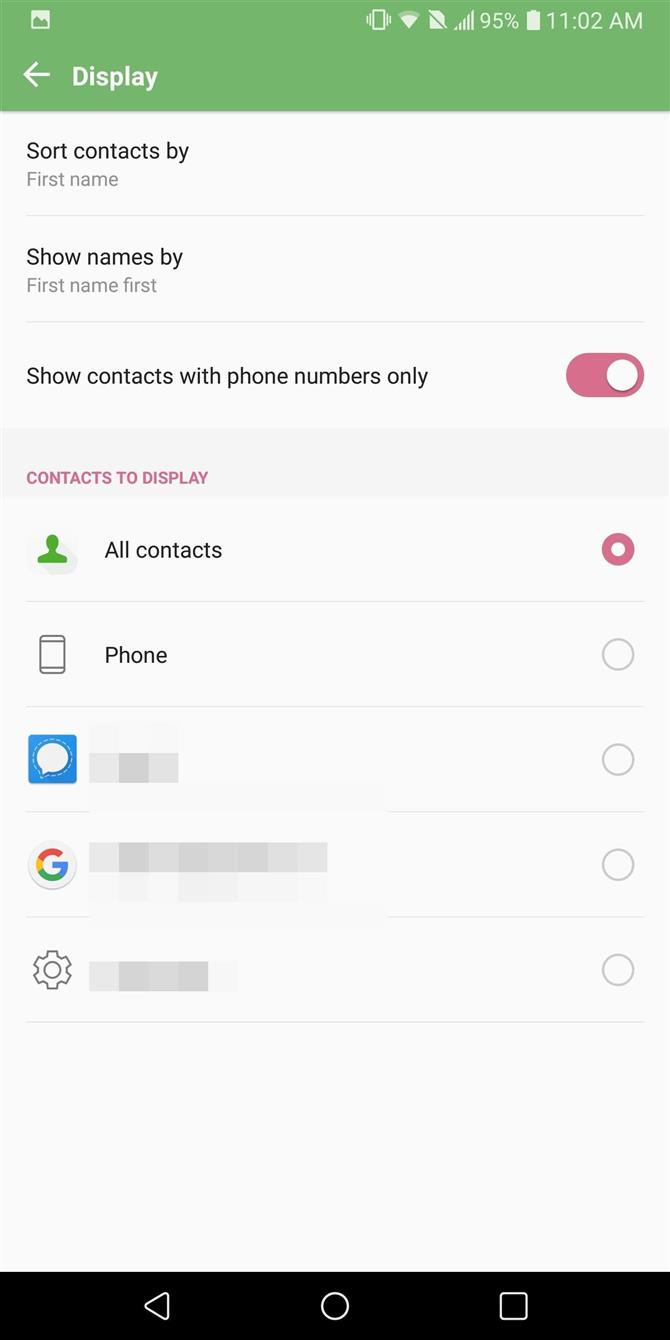
Способ 2. Использование стороннего приложения
Есть некоторые приложения, которые включают в себя возможность скрывать контакты с номерами телефонов. Один из самых чистых вариантов, который мы нашли, — «Контакты», «Дозвонщик», «Телефон» Вызовите блок с помощью Simpler. Это бесплатное приложение предлагает опыт, похожий на Google Phone, но он немного настраивается.
- Установка контактов, Dialer, Phone Вызов блока Simpler из Play Маркета
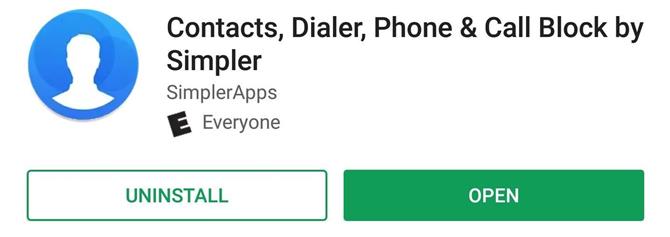
После установки приложения и прохождения процесса регистрации выберите «Больше», расположенный в нижнем правом углу экрана. Выберите опцию «Настройки», затем «Список контактов», чтобы установить флажок «Показывать только контакты с телефонами».
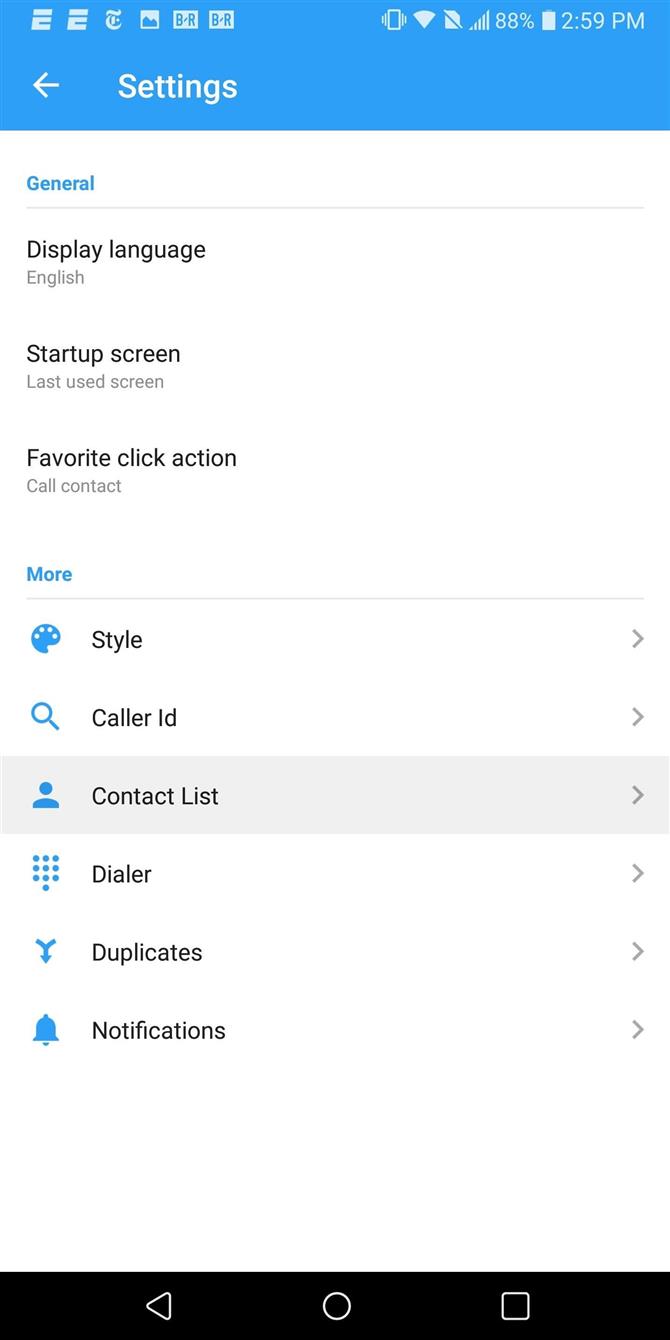
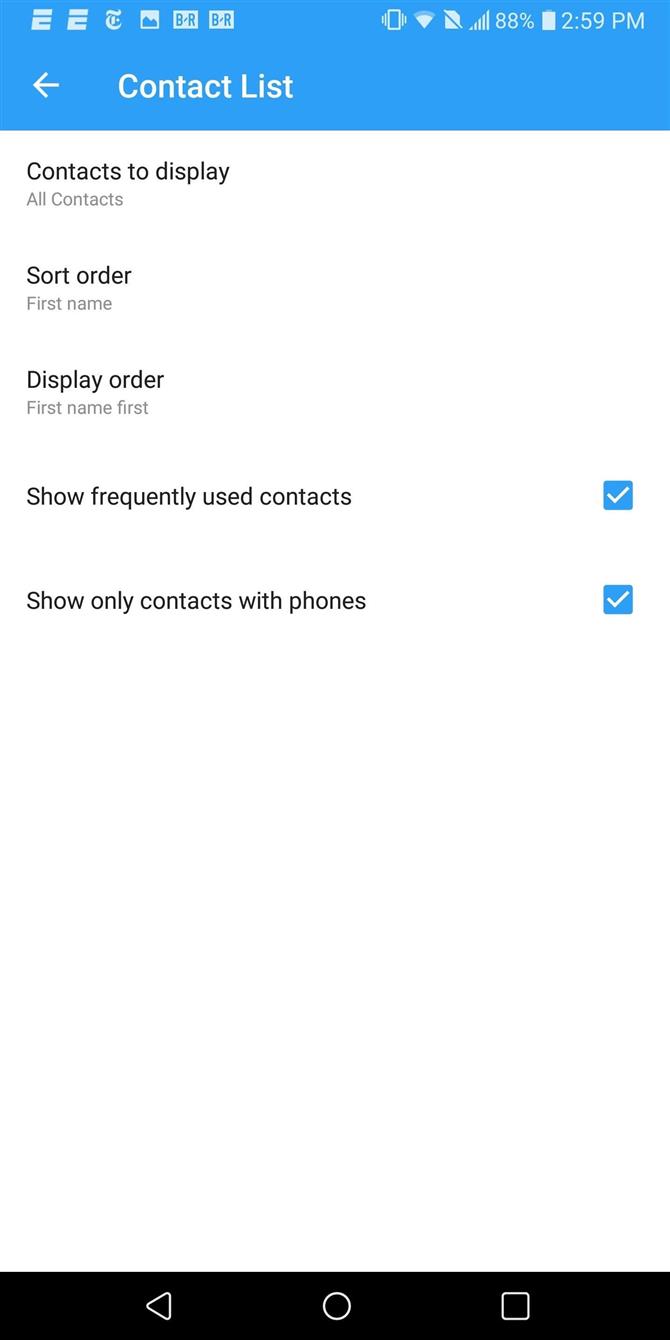
Это приложение, как и многие приложения для замещения контактов, включает в себя несколько инструментов за пределами возможности хранения и сохранения вашей адресной книги. Одним из таких инструментов является дозвонщик. В зависимости от того, как вы себя чувствуете, вы можете использовать набор приложений по умолчанию, поставляемый вместе с телефоном.
Для этого перейдите в меню «Настройки» телефона и выберите «Приложения». В зависимости от скина найдите «Приложения по умолчанию», которые будут либо на главной странице «Приложения», либо в подменю, к которому вы будете обращаться, используя три вертикальные точки в правом верхнем углу вашего дисплея. Выберите «Calling App» (или «Приложение для телефона») и выберите приложение для набора номера, которое вы хотите использовать.
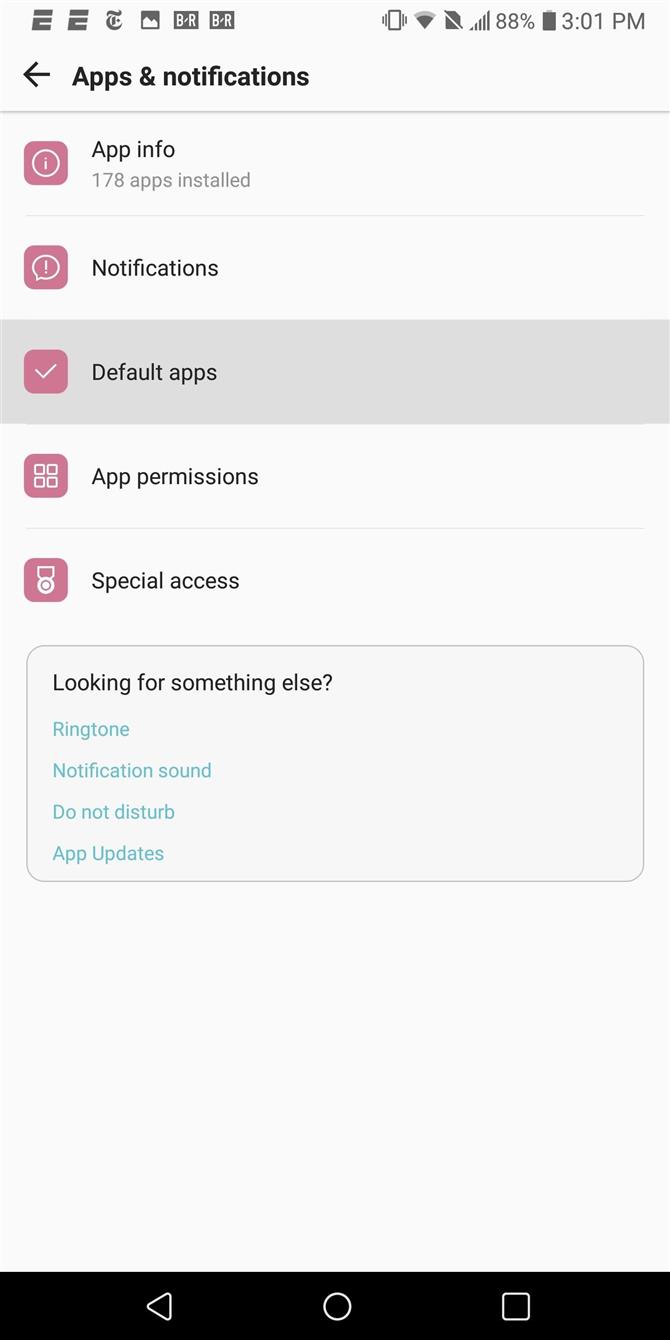
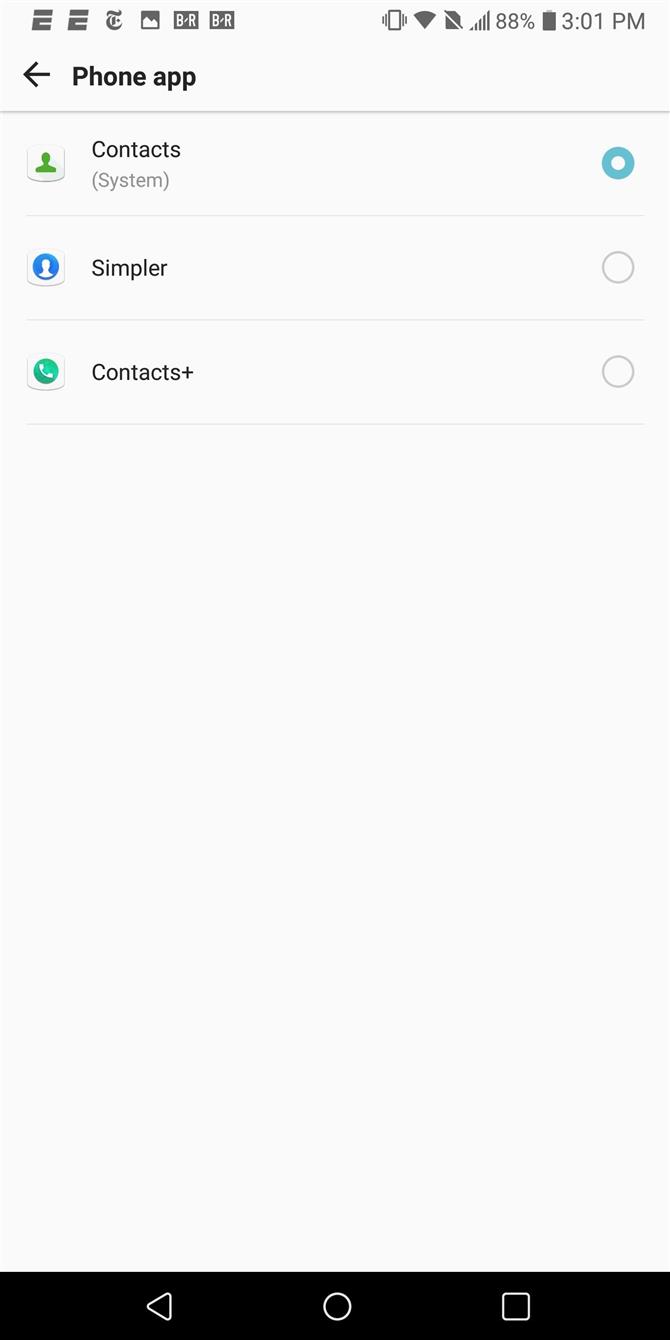
Способ 3. Создание метки только для номера телефона
Для тех из нас, кто использует Android-устройство на складе и предпочитает не использовать стороннее приложение, есть способ обхода, который вы можете использовать для выполнения этой задачи в стандартном телефоне. Откройте Google Contacts, выберите меню гамбургера в верхнем левом углу и выберите «Создать ярлык».
Введите «Только номера телефонов» (хотя вы можете использовать любую метку, которую хотите) и выберите «ОК». На новой странице выберите «Добавить контакты» и выберите каждый сохраненный контакт с номером телефона (для продолжения добавления контактов используйте персональный значок в правом верхнем углу экрана).
Когда вы закончите добавлять каждый контакт, нажмите кнопку «Назад», чтобы вернуться на главную страницу. Выберите три вертикальные точки в верхнем правом углу и выберите «Настроить представление».
Выберите «Настроить», а на следующей странице снимите флажок, кроме «Только номера телефонов» (или как вы решили пометить новую группу). Выберите «Сохранить» в верхнем правом углу, который вернется на главную страницу только с добавленными вами контактами.
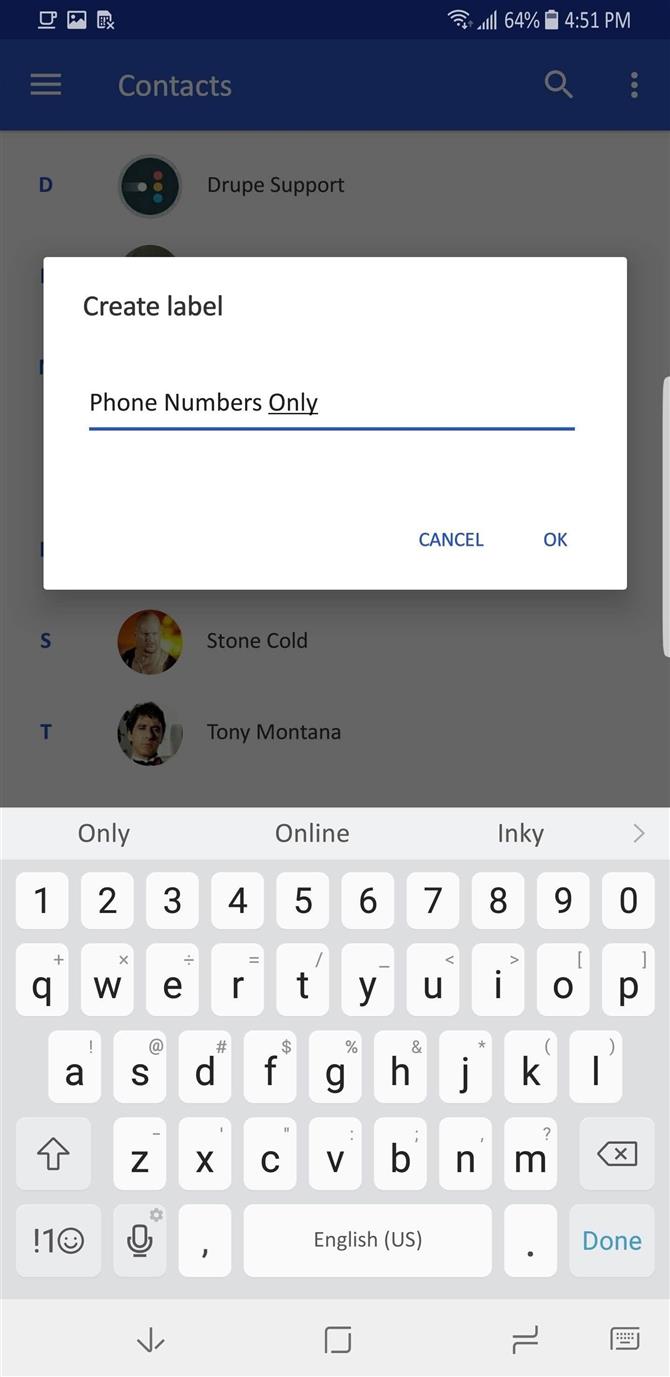
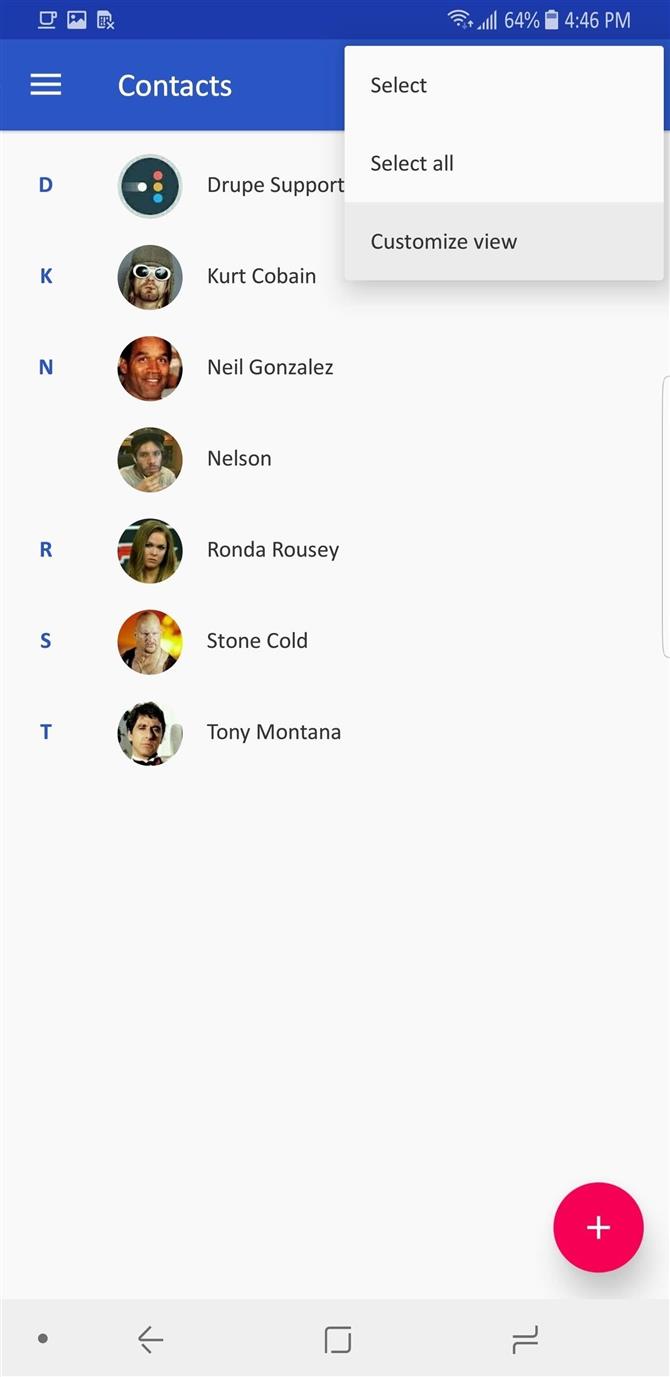
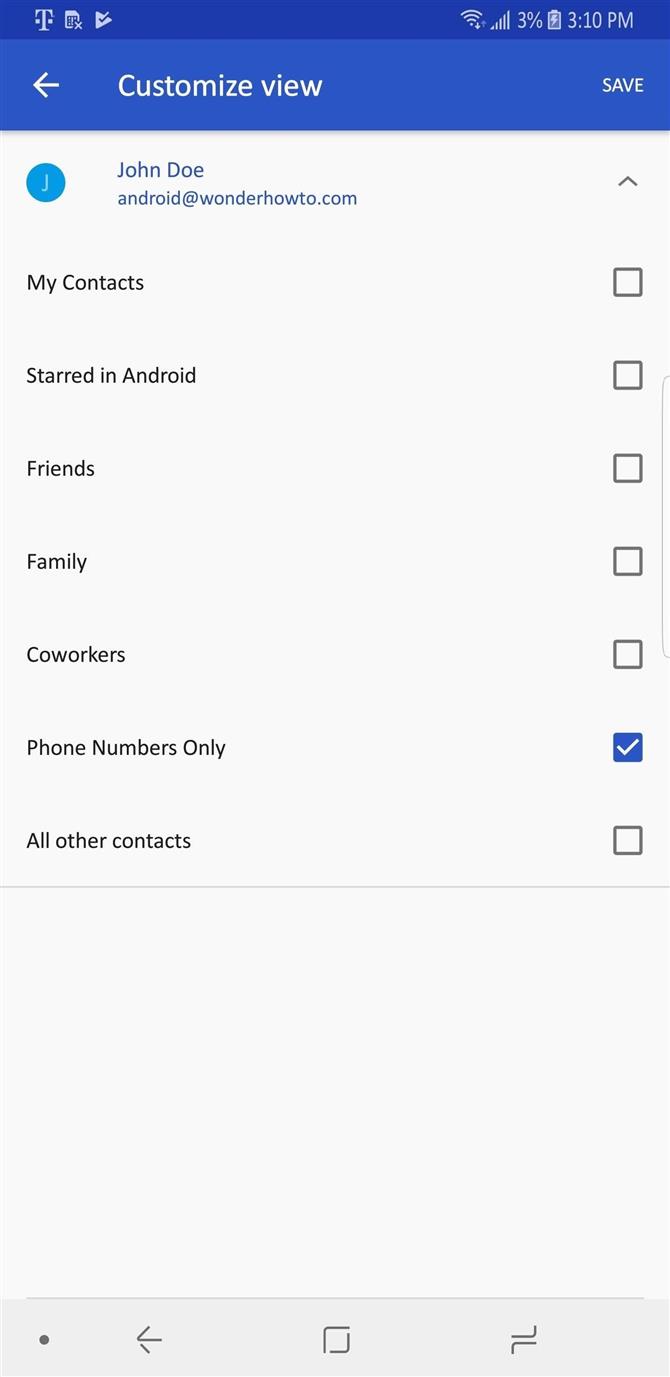
Вам больше не нужно прокручивать ненужный длинный список контактов, заполненных сохраненными записями, которые вы не можете вызвать. Используя любой из наших методов, вы можете очистить контакты своего телефона. Какой метод вы использовали? Сообщите нам в комментариях ниже.